今天給大家帶來電腦隻有拔掉網線才可以關機的問題如何處理。,電腦隻有拔掉網線才可以關機的問題的處理方法。,讓您輕鬆解決問題。
有個網友遇到一個很煩的問題,他的筆記本電腦可以正常使用,但就是關不了機,關了後,反複重啟,隻有拔掉網線,才可以關掉電腦,也不知是中了毒,還是自已把係統弄亂了,之前是好好的,並沒有這種現象,雖然不是大問題,但這樣反複折騰,實在讓他受不了,所以上網求助。具體方法如下:
1這個問題是由網絡喚醒而引起的,當然關閉這個網絡喚醒,問題也就能解決了,具體執行步驟如下:
在開始菜單中,打開“控製麵板”這一項。
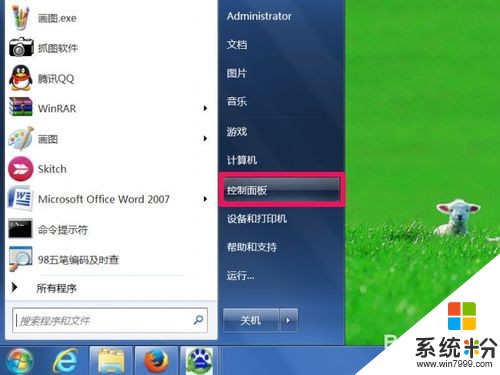 2
2進入控製麵板窗口後,找到並選擇“硬件和聲音”這一項,打開。
提示:上麵的查看方式為“分類”,如果查看方式為“大圖標”,直接選擇“設備管理器”。
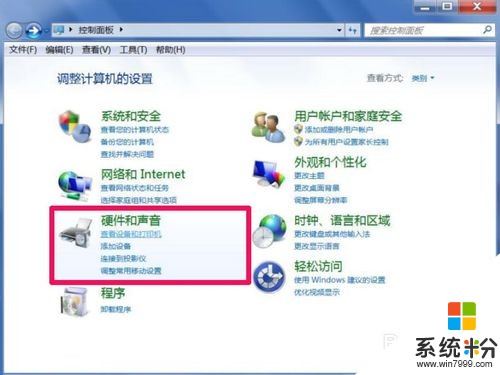 3
3在下一個窗口,選擇“設備和打印機”下的“設備管理器”這一項。
 4
4進入設備管理器窗口,在設備列表中,找到“網絡適配器”這一項,然後打開它所包含的設備。
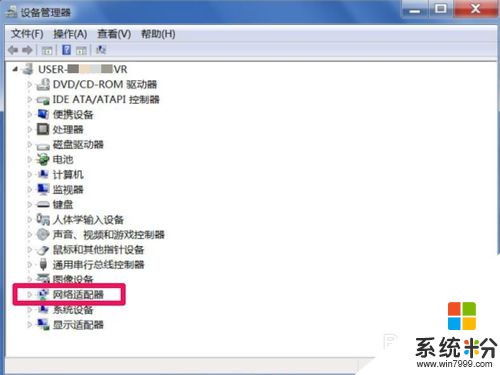 5
5在網絡適配器下,如果隻有一種設備,大多為本地網卡,就無須選擇了,直接右鍵,選屬性;但是,如果有兩種,一般是無線網卡,以及本地網卡,則當前使用的是哪種,就在哪一項上麵右鍵,選擇菜單中的“屬性”這一項。
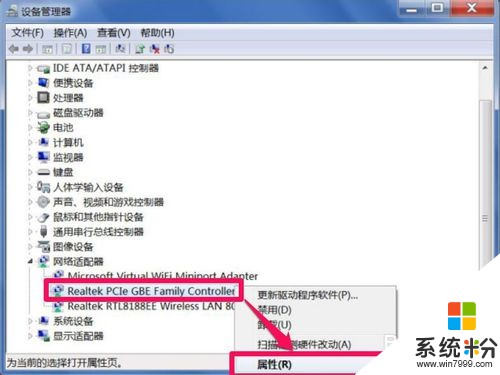 6
6進入網卡的屬性窗口後,選擇“高級”這個選項卡,然後在其屬性列表框中,找到並選擇“樣式比對喚醒”。
提示:由於係統版本的不同其名字很可能不一樣,根據自已的情況而定。
 7
7然後選擇右側的“值”,打開下拉框,選擇框中的“關閉”這一項。
 8
8再回到屬性列表框中,找到並選擇“關機 網絡喚醒”這一項。
 9
9同樣在右側的“值”處,選擇“關閉”這一項,然後按“確定”按鈕保存設置。
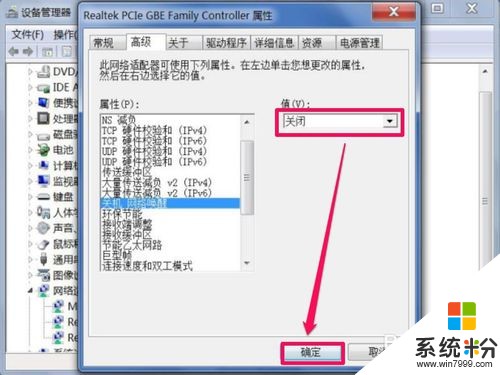 10
10還有一個地方要設置,就是電源管理選項卡,在其下,將“允許計算機關閉此設備以節約電源”和“允許此備喚醒計算機”前麵的勾去掉。
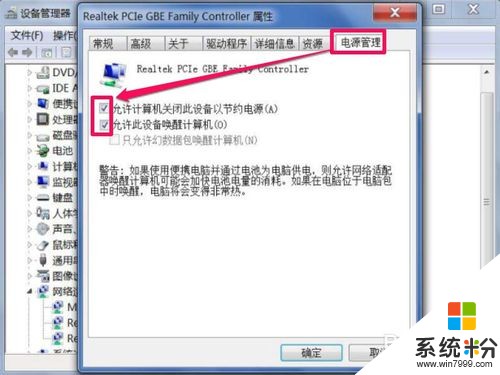 11
11去掉這兩項勾選後,最後,按“確定”退出,再重啟一次電腦,就不會出現,不拔網線,關不了機的情況。

以上就是電腦隻有拔掉網線才可以關機的問題如何處理。,電腦隻有拔掉網線才可以關機的問題的處理方法。教程,希望本文中能幫您解決問題。
電腦軟件相關教程